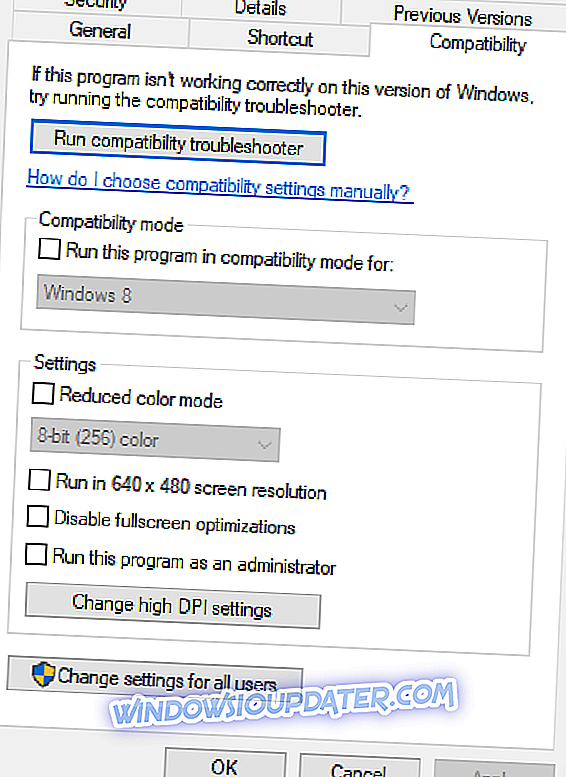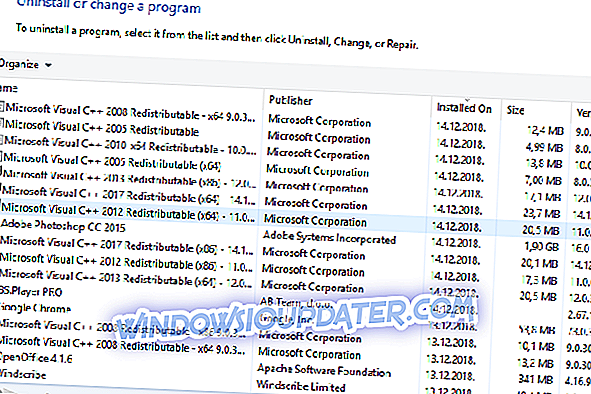Czy podczas wysyłania wiadomości e-mail w programie Outlook pojawia się błąd „ Operacja nie powiodła się… nie można znaleźć obiektu ”? A może pojawia się błąd podczas odpowiadania lub przesyłania dalej wiadomości e-mail za pomocą oprogramowania? Jeśli tak jest, oto kilka potencjalnych sposobów na rozwiązanie problemu w programie Outlook 2016 lub „13”. Zauważ, że te poprawki mogą również działać we wcześniejszych wersjach.
Jak po prostu naprawić „Operacja nie powiodła się. Nie można znaleźć obiektu ”błąd programu Outlook
- Sprawdź, czy program Outlook nie jest skonfigurowany do pracy w trybie zgodności
- Skonfiguruj nowy profil programu Outlook
- Napraw program Outlook za pomocą karty Programy i funkcje
- Napraw konto programu Outlook
- Wyłącz oprogramowanie antywirusowe
- Sprawdź oprogramowanie naprawcze innych firm
1. Sprawdź, czy program Outlook nie jest skonfigurowany do pracy w trybie zgodności
- Może się zdarzyć, że skonfigurowałeś oprogramowanie do pracy w trybie zgodności, co może spowodować błąd. Aby dostosować to ustawienie, otwórz folder zawierający program Outlook z Eksploratorem plików (lub Windows).
- Następnie kliknij prawym przyciskiem myszy program Outlook.exe i wybierz Właściwości z menu kontekstowego, aby otworzyć okno Właściwości.
- Teraz kliknij zakładkę Zgodność, która zawiera pole wyboru „ Uruchom ten program w trybie zgodności” .
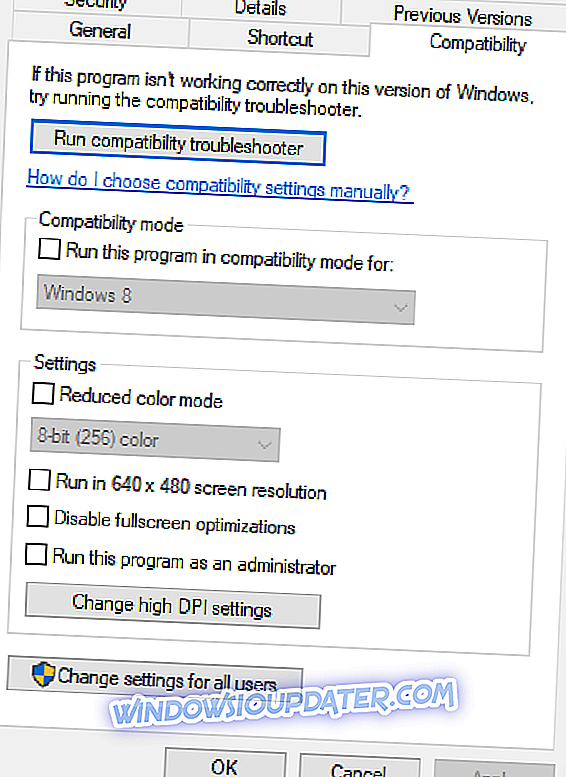
- Jeśli pole wyboru Uruchom ten program w trybie zgodności dla jest zaznaczone, usuń zaznaczenie tej opcji.
- Naciśnij przycisk Zastosuj i kliknij OK, aby zamknąć okno.
2. Skonfiguruj nowy profil programu Outlook
Uszkodzone konta pocztowe są kolejnym czynnikiem powodującym błąd programu Outlook „Operacja nie powiodła się”. Możesz to naprawić, konfigurując nowy profil i ponownie wysyłając wiadomość e-mail. W ten sposób można skonfigurować nowy profil dla programu Outlook:
- Najpierw wprowadź „Panel sterowania” w polu wyszukiwania Cortana (lub menu Start) i wybierz, aby otworzyć Panel sterowania.
- Kliknij ikonę Poczta, aby otworzyć aplet Poczta.
- Następnie naciśnij przycisk Pokaż profile w oknie Ustawienia poczty
- Teraz naciśnij przycisk Dodaj na karcie Ogólne, aby otworzyć okno Nowy profil.
- Wprowadź nową nazwę profilu i kliknij OK .
- Kliknij link Dodaj konto, aby otworzyć okno Kreatora dodawania konta. Teraz możesz wypełnić wymagane pliki w tym kreatorze, aby skonfigurować konto.
- Wyślij e-mail w nowym profilu konta.
3. Napraw program Outlook za pomocą karty Programy i funkcje
- Możesz naprawić konfigurację programu Outlook za pomocą karty Panel sterowania Programy i funkcje. Najpierw naciśnij skrót klawiszowy Win + R i wprowadź „appwiz.cpl”, aby otworzyć zakładkę na poniższym zdjęciu.
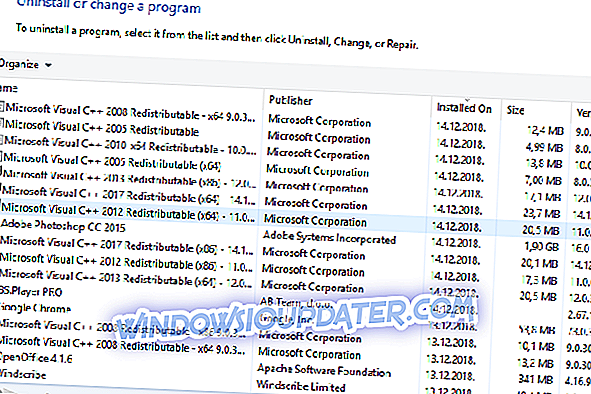
- Następnie kliknij prawym przyciskiem myszy Microsoft Office lub Outlook i wybierz Zmień z menu kontekstowego.
- Wybierz przycisk szybkiej naprawy w oknie, które zostanie otwarte, i kliknij Napraw . Alternatywnie możesz wybrać opcję Naprawa online, która jest bardziej szczegółowa.

4. Napraw konto Outlook
- Możesz też spróbować naprawić bardziej specyficzne konto programu Outlook, na którym występuje problem „ Nieudana operacja ”. Aby naprawić konto, otwórz program Outlook i kliknij jego kartę Plik.
- Wybierz Info i kliknij Ustawienia konta, z którego możesz otworzyć ustawienia dla konkretnego konta, które wymaga naprawy.
- Kliknij kartę E-mail w oknie Ustawienia konta, wybierz konto do naprawienia i naciśnij przycisk Napraw .
- Otworzy się okno Konto naprawcze, z którego możesz naprawić wybrane konto, naciskając Dalej .
- Po naprawieniu konta e-mail uruchom ponownie oprogramowanie i wyślij wiadomość e-mail z tym kontem.
5. Wyłącz oprogramowanie antywirusowe
Oprogramowanie antywirusowe integruje się z programem Outlook, aby skanować wiadomości e-mail, które mogą generować błędy podczas ich wysyłania. W związku z tym należy również wyłączyć oprogramowanie antywirusowe innych firm. Można zamknąć narzędzia antywirusowe w systemie Windows, klikając prawym przyciskiem myszy pasek zadań i wybierając Menedżer zadań . Otwiera to okno w migawce bezpośrednio poniżej, z której można wybrać oprogramowanie antywirusowe w tle procesów. Naciśnij przycisk Zakończ zadanie, aby zamknąć program. Możesz też wyłączyć oprogramowanie antywirusowe z menu kontekstowego paska zadań, jeśli zawiera wymagane opcje. Następnie otwórz program Outlook i wyślij wiadomość e-mail, aby sprawdzić, czy to naprawiło błąd.
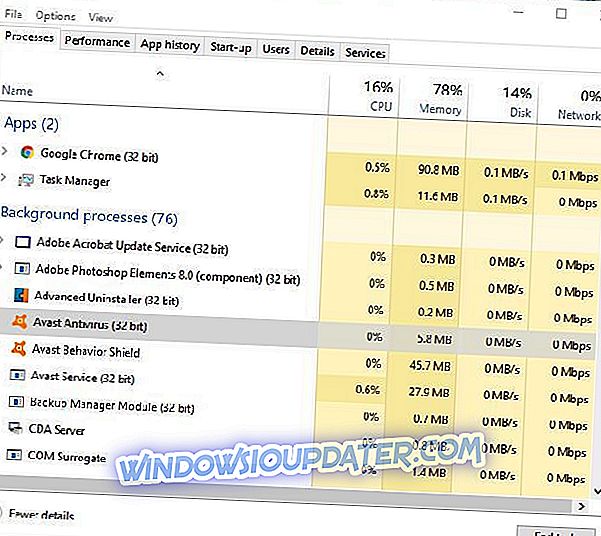
6. Sprawdź oprogramowanie do naprawy Outlook innych producentów
Istnieje również wiele programów innych firm, z którymi można naprawić program Outlook. Nie wszystkie z nich są darmowe, ale większość z nich ma pakiet próbny, który można dodać do systemu Windows na kilka tygodni i potencjalnie naprawić błąd „ Operacja nieudana ”. Na przykład możesz dodać Stellar Phoenix Outlook PST Repair do systemu Windows z oficjalnej strony internetowej. DataNumen Outlook Repair to kolejny wysoko oceniany program narzędziowy do naprawy Outlook, który ma wysoki wskaźnik odzyskiwania. DiskInternals Outlook Recovery, Recovery for Outlook i Scanpst to inne pakiety narzędzi e-mail, które możesz wypróbować.
Każda z tych poprawek może rozwiązać problem „ Nieudana operacja ”, który blokuje wiadomości e-mail. Istnieje duża szansa, że przynajmniej jedna z tych poprawek zadziała! Ten artykuł Windows Report mówi także o tym, jak naprawić Outlook.